音楽のストリーミングサービスの Amazon Music は、パソコンやスマホで Amazon Music のアプリをインストールして利用できます。Amazon Music Unlimited 会員の場合好きな音楽をダウンロードして、オフラインで再生できます。この文章は、Windows パソコンまたは Android 端末でアマゾンミュージックをダウンロードした音楽の保存先を説明します。
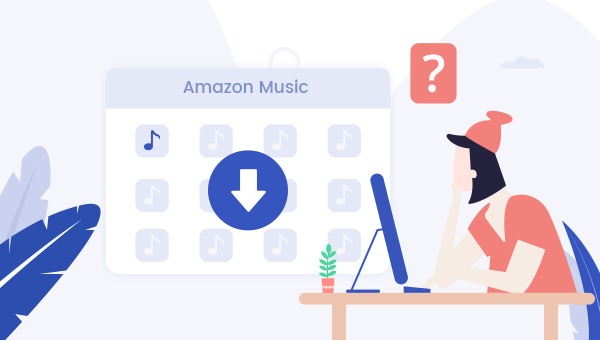
関連記事:クリスマス特集!人気なクリスマスソングをダウンロードする方法
ディスクトップ版の保存先
Amazon Music は Windows パソコン用のアプリも提供しています。Amazon Music Unlimited 会員であれば、音楽をダウンロードしてオフライン再生できます。設定で、ダウンロードの保存先も自由に選択できます。
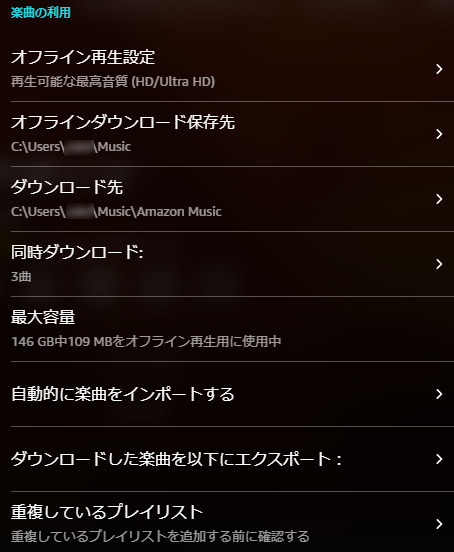
設定を開いて、「オフラインダウンロード保存先」で調整できます。指定の場所に設定して、音楽をダウンロードして、そのフォルダをチェックしてみると、たくさんのフォルダが作成されました。ダウンロードした音楽もバラバラになっています。ほかのメディアプレイヤーで再生できません。
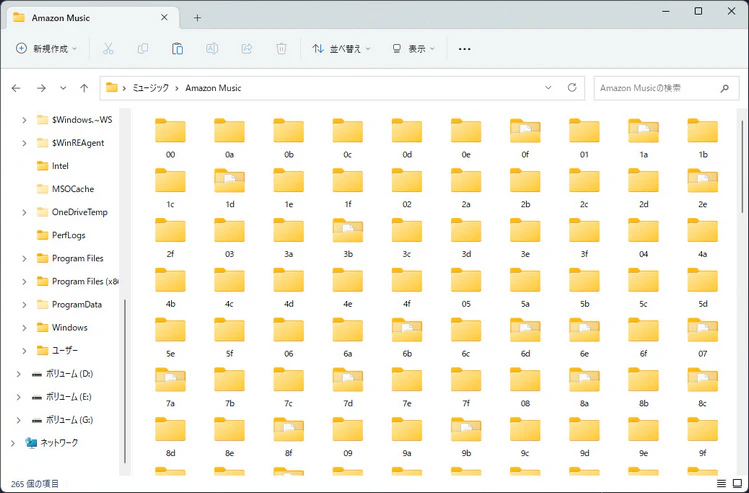
Android 版の保存先
もし、スマホが SD カード対応でしたら、Amazon Music のアプリで、保存先を「SD カード」に選択することができます。ダウンロードしたの音楽探してチェックしてみると、パソコンと同じく、たくさんのフォルダが作成され手、分散保存されました。同じく、ほかのメディアプレイヤーで再生できません。ダウンロードした音楽の保存先は以下になります。
SD カード:/android/data/com.amazon.mp3/files/Music
たとえ、音楽がとこかに保存されていること知っていても、ほかのメディアプレイヤーで再生できず、どうにもなりません。もし、ほかのデバイスまたは音楽プレーヤーでアマゾンミュージックを再生したい場合、次の方法をご参考ください。
Amazon Music をダウンロード放題できる方法
ほかのメディアプレイヤーで Amazon Music を再生したいなら、Amazon Music をよくある音楽形式に変換する必要があります。ここで、TuneBoto Amazon Music Converterを紹介したいと思います。これさえあれば、Amazon Music で配信している音楽を制限なしでダウンロードできます。プライム会員もダウンロード放題できます!
TuneBoto Amazon Music Converter はAmazon Music のユーザー向けに出来上がったソフトです。簡単な操作で、Amazon Music を MP3 形式に変換できます。そして、音楽の情報も保存可能です。ディスク容量は十分だったら、HD 音質の音楽も保存できます!
次の部分は、TuneBoto Amazon Music Converter を利用して、音楽をパソコンにダウンロードする手順を説明します。
Amazon Music から曲を MP3 形式にダウンロードする手順
TuneBoto Amazon Music Converter は Windows 版 と Mac 版 両方を対応します。ここでは、Windows 11 で Amazon Music Unlimited や Amazon Music Prime から曲を MP3 形式にダウンロード、保存する操作方法を説明します。
ステップ1TuneBoto Amazon Music Converter を実行する
上記「無料ダウンロード」ボタンをクリックして、TuneBoto Amazon Music Converter を Windows 11/10/8/7 または、macOS 11以降を搭載しているパソコン / Mac にダウンロードしてインストールします。
インストール後、TuneBoto を実行します。すると、Amazon Web Player は自動的に開かれます。地域を「日本」に選択してから、ガイドに従って、Amazon アカウントへサインインします。
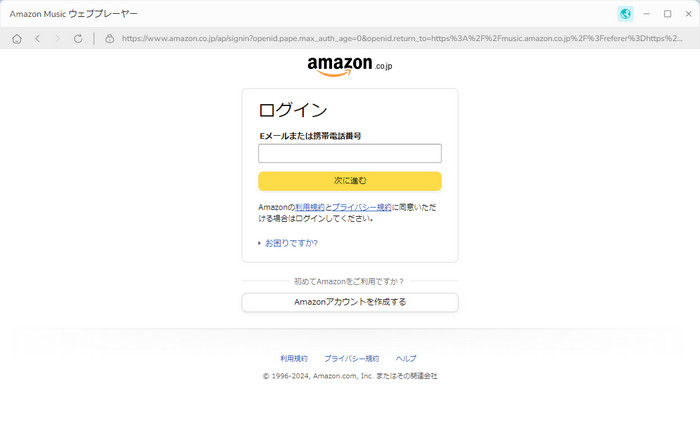
ヒント:TuneBotoは内蔵したブラウザを介してAmazon Musicにアクセスするので、使用する時にAmazonのアカウントにログインする必要があります。アカウント情報はマスキングされるので、漏洩や不正利用されることはありません。
ステップ2出力形式や変換速度、音質を設定する
メイン画面の左下の「設定」![]() をクリックして、設定ウィンドウを開きます。出力形式には、MP3 や AAC、WAV、FLAC、AIFF、ALAC などがあります。その中から一つを選択します。MP3 や AAC にする場合は、出力品質は最大「320kbps」に設定できます。また、ダウンロード音楽の保存先も自由に設定できます。
をクリックして、設定ウィンドウを開きます。出力形式には、MP3 や AAC、WAV、FLAC、AIFF、ALAC などがあります。その中から一つを選択します。MP3 や AAC にする場合は、出力品質は最大「320kbps」に設定できます。また、ダウンロード音楽の保存先も自由に設定できます。
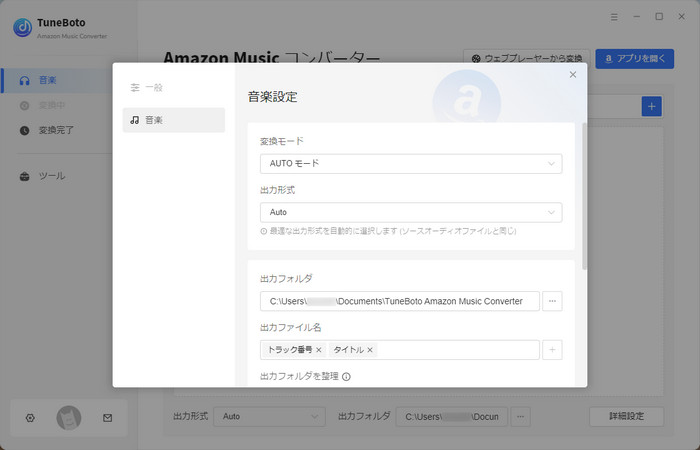
ステップ3ダウンロードしたい音楽を追加する
ウェブプレーヤーでダウンロードしたい曲や、アルバム、プレイリストを探して開きます。そして、右側にある音節付き追加マーク![]() をクリックします。すると、ダウンロードしたい曲がメイン画面にリストされます。
をクリックします。すると、ダウンロードしたい曲がメイン画面にリストされます。
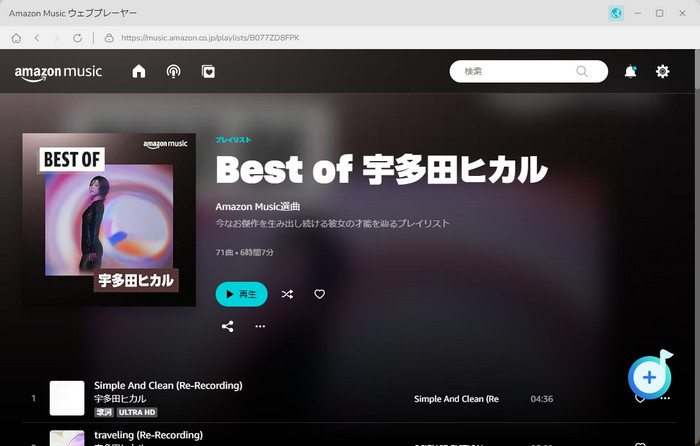
ステップ4変換を開始する
次は青い「変換」ボタンをクリックして変換を開始します。すると、曲のダウンロードと変換が行われます。変換スピードは最大10倍速対応していて、非常に速いので、しばらく待つと変換完了になります。
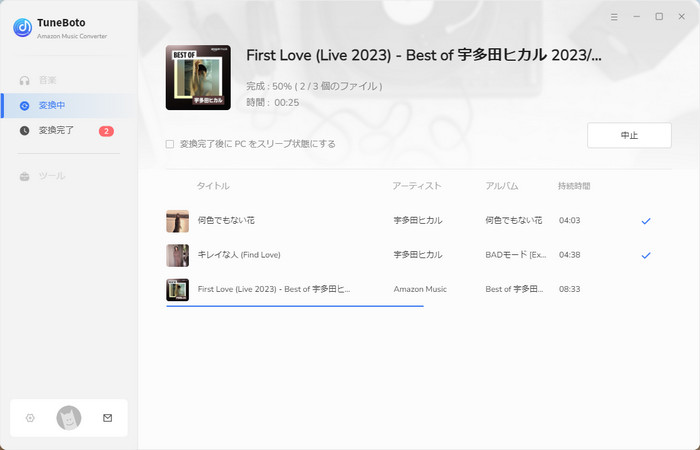
ステップ5ダウンロードした曲を確認する
変換が完了した後、左側の「変換完了」をクリックして、変換履歴を確認できます。変換履歴にリストされる曲の右側にあるフォルダマークをクリックして出力フォルダを開きます。これで、Amazon Music をパソコンにダウンロードして、永久保存できました。
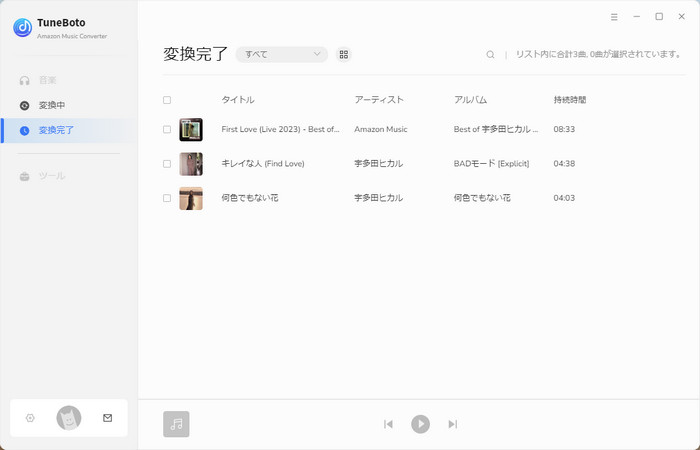
まとめ
この記事では、Amazon Music からダウンロードした音楽の保存先を説明しました。
ディスクトップ版の Amazon Music アプリで設定した保存先に沿ってダウンロードして音楽ファイルが見つかれますが、バラバラになったので、ほかのデバイスやメディアプレイヤーで再生できません。スマホのアプリも同じ状況になっています。
もし、Amazon Music Prime や Amazon Music Unlimited の曲を他のデバイスに転送して聴いたり、SD カードや USB に永久に保存したりする場合は、TuneBoto Amazon Music Converter をお勧めします。好きな音楽をよく使われている MP3 形式にダウンロード放題できます!
ご注意:体験版では、製品の全機能をお試しいただくことが可能ですが、制約があります。無料で使い勝手を試した後、お気に入れば、製品版へ移行することがおすすめです。






